Cara Merakam Mesyuarat RingCentral Tiada Perkara Anda Menjadi Tuan Rumah atau Peserta
Siaran ini akan berkongsi cara anda rakam mesyuarat RingCentral pada peranti anda. RingCentral adalah sistem komunikasi berasaskan awan yang menyediakan fungsi telefon dan faks yang dihoskan dengan selamat melalui internet. Daripada perkakasan yang mahal dan kompleks, ia membolehkan anda membuat mesyuarat dan panggilan menggunakan telefon pintar, tablet dan komputer anda. RingCentral telah menarik banyak pengguna sejak dilepaskan, sebahagiannya kerana ia menawarkan ciri-ciri yang luas termasuk rakaman mesyuarat. Di sini anda dapat mengetahui ciri penting ini dan lebih banyak kaedah untuk menyimpan mesyuarat penting.
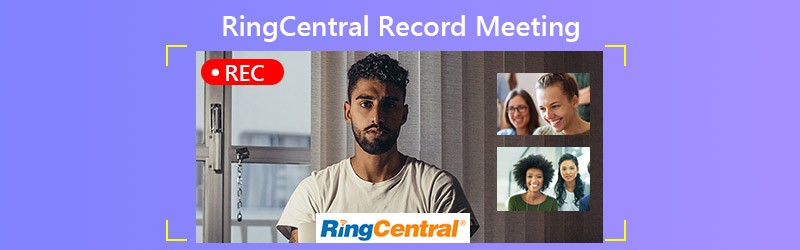

Bahagian 1: Cara Merakam Mesyuarat RingCentral oleh Tuan Rumah
RingCentral tersedia untuk kedua-dua komputer dan peranti mudah alih. Kami akan berkongsi aliran kerja rakaman mesyuarat RingCentral masing-masing. Perlu diingat bahawa hanya tuan rumah yang boleh memulakan rakaman. Peserta mesti mendapat kebenaran untuk melakukannya.
Cara Merakam Mesyuarat RingCentral di PC / Mac
Langkah 1. Log masuk Mesyuarat RingCentral untuk desktop. Klik Mulakan dengan video atau Mulakan tanpa video untuk membuat mesyuarat baru.
Langkah 2. Apabila anda ingin merakam mesyuarat RingCentral, klik Rekod butang. Maka anda akan mempunyai pilihan untuk menjeda atau menghentikannya.
Langkah 3. Klik Berhenti Merakam butang setiap kali anda mahu menghentikannya. Rakaman akan disimpan dalam C: \ Users \ username \ Documents \ RingCentralMeetings pada PC atau \ Pengguna \ nama pengguna \ Dokumen \ Mesyuarat RingCentral pada Mac.
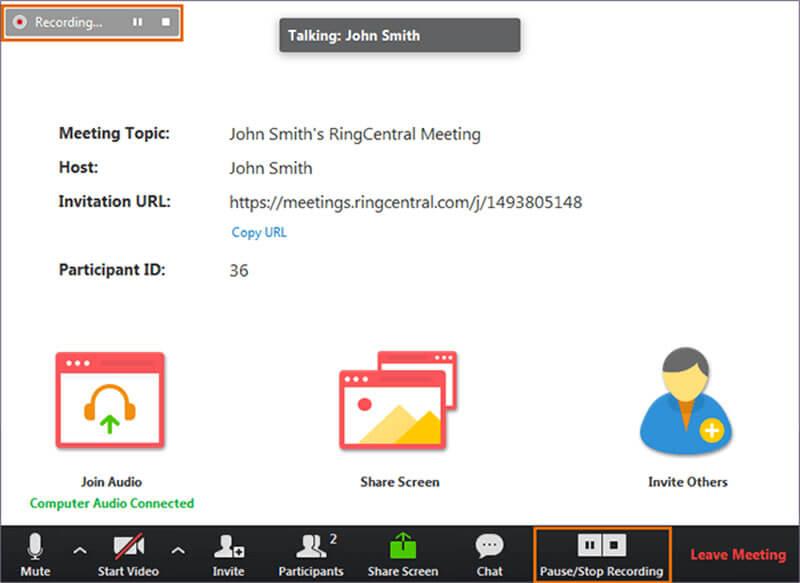
Cara Merakam Mesyuarat RingCentral di iPhone
Langkah 1. Semasa mesyuarat, ketik Lebih banyak lagi atau elipsis butang.
Langkah 2. Apabila diminta, ketuk Rakam ke awan untuk mula merakam mesyuarat RingCentral.
Langkah 3. Setelah selesai, ketik Lebih banyak lagi atau elipsis butang, dan tekan Berhenti. Kemudian anda boleh mendapatkannya di bawah Rakaman Saya dalam akaun anda.
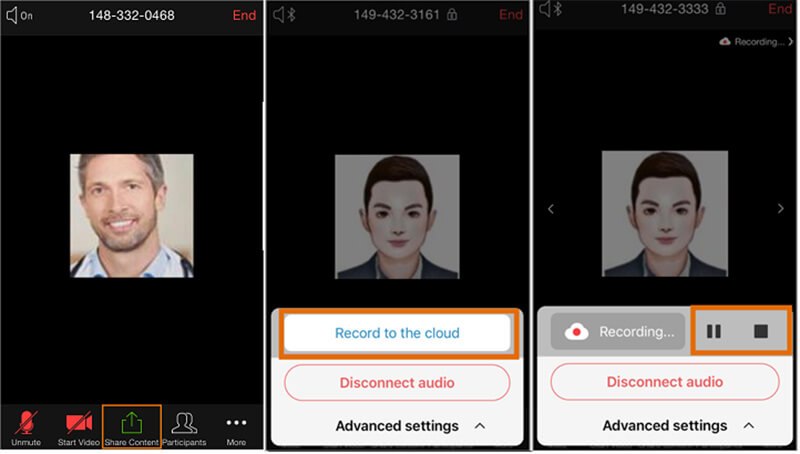
Cara Merakam Mesyuarat RingCentral di Android
Langkah 1. Ketik Lebih banyak lagi atau butang tiga titik di sudut kanan bawah semasa mesyuarat.
Langkah 2. Pilih Rakam untuk memulakan rakaman mesyuarat RingCentral di Android.
Langkah 3. Apabila mesyuarat selesai, ketik Berhenti ikon dalam Lebih banyak lagi menu atau ketik Rakaman dan tekan Berhenti di sebelah kanan atas.
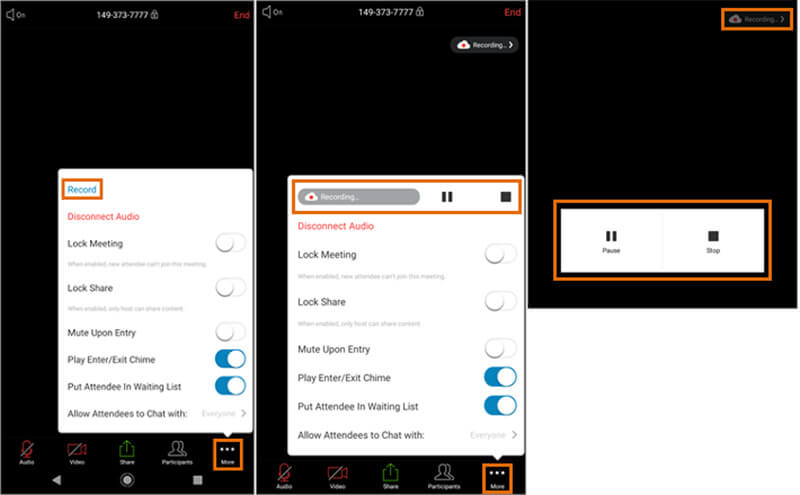
Bahagian 2: Cara Terbaik untuk Merakam Mesyuarat RingCentral
Sekiranya anda menyertai mesyuarat RingCentral dan ingin merakamnya, anda memerlukan aplikasi perakam mesyuarat.
Cara 1: Cara Merakam Mesyuarat RingCentral di Desktop
Perakam Skrin Vidmore adalah perakam mesyuarat yang kuat. Ia dapat memenuhi hampir semua keperluan anda untuk merakam pertemuan RingCentral. Lebih-lebih lagi, antara muka yang mesra pengguna menjadikannya mudah dipelajari untuk pemula.
Ciri-ciri Utama Perakam Mesyuarat RingCentral Terbaik
- Rakam mesyuarat RingCentral secara rahsia.
- Tangkap wajah dan suara anda semasa merakam.
- Menghasilkan rakaman berkualiti tinggi secara automatik.
Cara Merakam Mesyuarat RingCentral di Desktop Anda
Langkah 1. Sediakan perakam mesyuarat
Apabila anda ingin merakam mesyuarat RingCentral, pasangkan perakam mesyuarat terbaik ke komputer anda. Ia serasi dengan PC dan Mac. Kemudian lancarkan dan pilih Perakam video untuk terus maju. Sekiranya anda ingin menyesuaikan pilihan yang terlibat dengan hotkey, output dan banyak lagi, tekan Gear ikon dan anda boleh mencarinya di Keutamaan dialog.

Langkah 2. Rakam mesyuarat RingCentral
Togol hidup TAMPILKAN, pilih Adat dan Pilih kawasan / tetingkap, dan klik tetingkap RingCentral Meetings. Sekiranya anda ingin menangkap wajah anda semasa merakam mesyuarat, hidupkan Kamera Web; jika tidak, lumpuhkannya. Kemudian tentukan sumber audio, seperti Bunyi Sistem dan / atau Mikrofon. Tekan REC butang untuk mula merakam mesyuarat RingCentral.

Langkah 3. Pratonton dan simpan rakaman
Tunggu mesyuarat selesai dan klik Berhenti butang untuk memasuki tetingkap pratonton. Mainkan rakaman dan klik Jimat butang sekiranya anda berpuas hati. The Klip ciri membolehkan anda memotong bingkai yang tidak diingini dari rakaman.
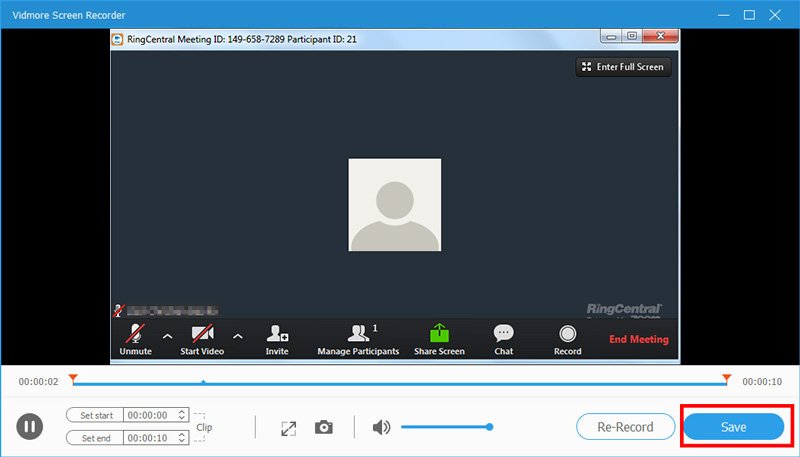
Sekiranya anda perlu merakam mesyuarat di Lync dan AnyMeeting, anda boleh menyemaknya Cara Merakam Mesyuarat Lync dengan Kualiti Tinggi dan Cara Merakam Persidangan AnyMeeting.
Cara 2: Cara Merakam Mesyuarat RingCentral Secara Dalam Talian
Sekiranya anda hanya perlu merakam pertemuan RingCentral sekali-sekala, Perakam Skrin Dalam Talian Percuma Vidmore adalah pilihan yang baik. Ia tidak hanya mudah digunakan, tetapi juga gratis untuk digunakan.
Ciri-ciri Asas Perakam Mesyuarat Dalam Talian Terbaik
- Rakam mesyuarat RingCentral dalam talian.
- Percuma tanpa iklan atau pendaftaran.
- Tiada tanda air atau had panjang.
Secara ringkas, ini adalah kaedah termudah untuk merakam mesyuarat RingCentral anda tanpa memasang perisian.
Cara Merakam Mesyuarat RingCentral dalam talian
Langkah 1. Lawati https://www.vidmore.com/free-online-screen-recorder/ di penyemak imbas anda sebelum mesyuarat RingCentral. Klik Lancarkan Perakam Percuma butang untuk memuat turun pelancar.

Langkah 2. Kemudian anda akan melihat empat ikon, Skrin, Kamera Web, Audio sistem dan Mikrofon. Mereka digunakan untuk merakam melalui sumber yang sesuai dan anda dapat memutuskan sama ada akan mengaktifkan atau menonaktifkannya.

Langkah 3. Tekan REC butang semasa mesyuarat dimulakan. Kemudian klik Berhenti butang apabila mesyuarat berakhir. Akhirnya, muat turun rakaman ke cakera keras anda.

Bahagian 3: Soalan Lazim mengenai Mesyuarat Rekod RingCentral
Bolehkah anda merakam mesyuarat RingCentral?
Sama ada anda boleh menggunakan ciri rekod terbina dalam RingCentral, itu bergantung pada peranan anda. Sekiranya anda adalah hos, anda boleh melakukannya secara langsung. Untuk ahli, anda mesti mendapatkan kebenaran atau menggunakan perakam mesyuarat pihak ketiga.
Berapakah jumlah RingCentral setiap bulan?
Pelan standard ini berkisar antara $19.99 hingga $34.99 sebulan jika anda menandatangani kontrak tahunan. Sekiranya tidak, bayaran bulanan adalah $29.99 hingga $49.99. Ia merangkumi panggilan selama 300 minit, dua sambungan dan faks dalam talian.
Bagaimana cara mendapatkan rakaman mesyuarat lama dari RingCentral?
Untuk mendapatkan rakaman mesyuarat lama, klik Mesyuarat dalam Mesyuarat RingCentral untuk desktop. Kemudian pergi ke Rakam dan pilih rakaman yang ingin diambil. Sekarang, anda akan mendapat beberapa pilihan, Main, Mainkan Audio, Buka dan Padam. Pilih Main untuk melihat mesyuarat lama dengan segera atau klik Buka untuk mengarahkan ke lokasi mesyuarat yang dirakam.
Kesimpulannya
Artikel ini telah berkongsi cara merakam pertemuan RingCentral di komputer dan peranti mudah alih anda. Sebagai sistem telefon berasaskan awan, RingCentral terkenal di kalangan perniagaan kecil. Lebih-lebih lagi, ia membolehkan anda merakam mesyuarat sekiranya anda menjadi tuan rumah. Sekiranya anda hanya ahli, Vidmore Screen Recorder dapat memenuhi keperluan rakaman mesyuarat anda. Lebih penting lagi, kualiti outputnya cukup bagus. Lebih banyak masalah? Tinggalkan mesej di bawah siaran ini dan kami akan membalasnya secepat mungkin.


